- Auteur Jason Gerald [email protected].
- Public 2024-01-15 08:20.
- Laatst gewijzigd 2025-01-23 12:42.
Deze wikiHow leert je hoe je het automatisch uploaden van iPhone-fotobibliotheken naar je iCloud-account kunt uitschakelen.
Stap
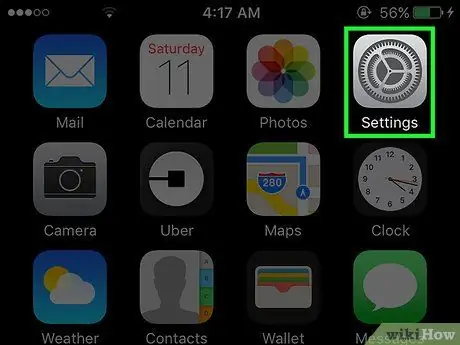
Stap 1. Open het iPhone-instellingenmenu (“Instellingen”)
Dit menu wordt gemarkeerd door een grijs tandwielpictogram dat meestal wordt weergegeven op een van de startschermen van het apparaat.
Pictogrammen kunnen worden opgeslagen in de map "Hulpprogramma's" op het startscherm
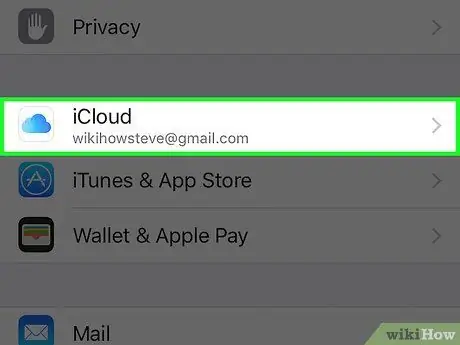
Stap 2. Veeg over het scherm en raak iCloud aan
Deze optie bevindt zich in de vierde groep of reeks opties.
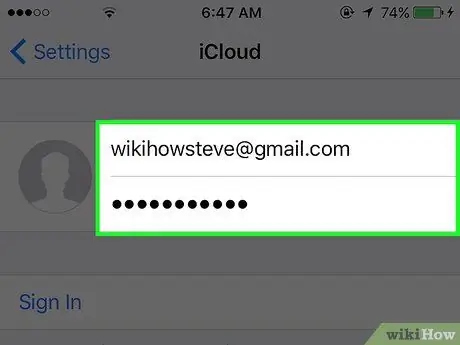
Stap 3. Log in op uw iCloud-account (indien nodig)
- Voer de Apple ID en het wachtwoord in.
- Tik op Aanmelden.
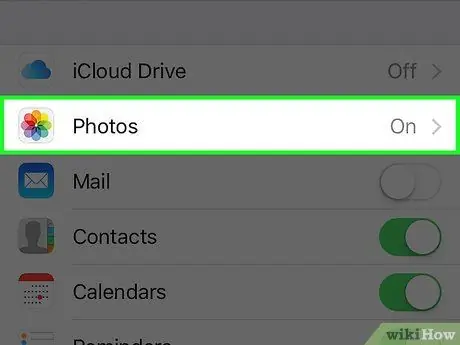
Stap 4. Tik op Foto's
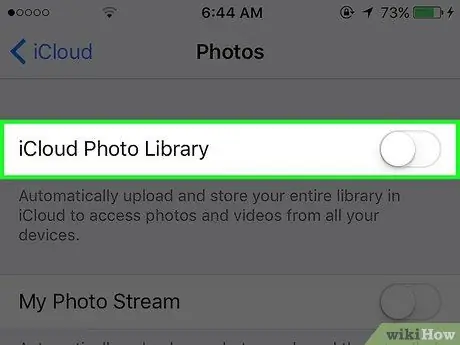
Stap 5. Schuif de iCloud-fotobibliotheekschakelaar naar de uit- of "Uit" -positie
Het automatisch uploaden van de volledige fotobibliotheek naar uw iCloud-account wordt uitgeschakeld.
- Houd er rekening mee dat deze stap alleen uploads van de iPhone uitschakelt. U moet dezelfde wijzigingen aanbrengen op een iPad of Mac-computer om bibliotheekuploads van die apparaten uit te schakelen.
- Als u nog steeds alle foto's in hun originele (niet-gereduceerde) kwaliteit op uw telefoon wilt hebben voordat u iCloud-synchronisatie uitschakelt, selecteert u " Originelen downloaden en bewaren " eerst.
- Foto's die naar iCloud zijn geüpload, blijven in uw account staan. U kunt deze foto's verwijderen uit de " Beheer van de opslag ” in het iCloud-menu. Zelfs na verwijdering blijven de foto's 30 dagen in uw account staan (in een "respijtperiode"), zodat u de gewenste foto's kunt downloaden voordat de definitieve verwijdering plaatsvindt.






